- Jeśli Twój Chromecast nie pojawia się na Twoim komputerze, gdy próbujesz coś obejrzeć, na pewno jest to spowodowane połączeniem internetowym.
- O wiele łatwiej jest przesyłać na komputer bezpośrednio z przeglądarki internetowej Google Chrome.
- W przeciwnym razie możesz zainstalować rozszerzenia internetowe w swoich przeglądarkach, które obsługują Chromecasting.
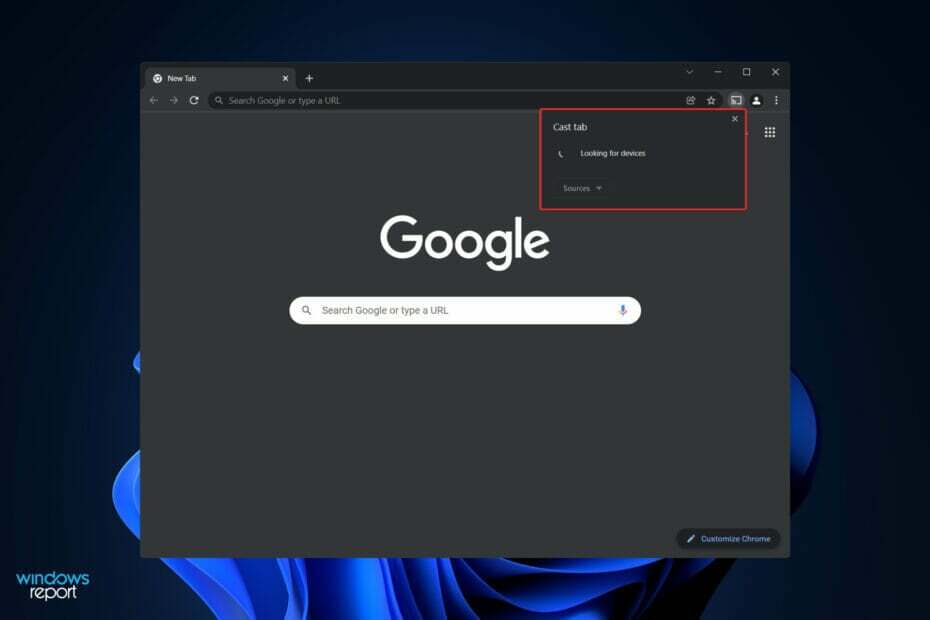
xZAINSTALUJ KLIKAJĄC POBIERZ PLIK
To oprogramowanie naprawi typowe błędy komputera, ochroni Cię przed utratą plików, złośliwym oprogramowaniem, awarią sprzętu i zoptymalizuje komputer w celu uzyskania maksymalnej wydajności. Napraw problemy z komputerem i usuń wirusy teraz w 3 prostych krokach:
- Pobierz narzędzie do naprawy komputera Restoro który jest dostarczany z opatentowanymi technologiami (patent dostępny) tutaj).
- Kliknij Rozpocznij skanowanie aby znaleźć problemy z systemem Windows, które mogą powodować problemy z komputerem.
- Kliknij Naprawić wszystko naprawić problemy mające wpływ na bezpieczeństwo i wydajność komputera
- Restoro zostało pobrane przez 0 czytelników w tym miesiącu.
Chromecast to dość przystępne rozwiązanie do przekształcenia standardowego telewizora w inteligentny. Możesz łatwo uzyskać większe wykorzystanie monitora i telewizora bez konieczności kupowania dodatkowego zestawu kablowego.
Najwcześniejsze wersje oprogramowania zawierały skromny exploit, który pozwalał programistom zmieniać i uruchamiać firmware w taki sposób, aby zwykły komputer PC mógł zostać przekształcony w odbiornik Chromecasta, jednak ten atak był szybki poprawione.
Konstruowanie aplikacji w ten sposób nie jest już możliwe, ponieważ Google szybko załatało tę lukę. Dobrą wiadomością jest to, że pomimo dołożenia wszelkich starań, Google stworzył program, który umożliwia przekształcenie komputera w odbiornik.
Śledź dalej, ponieważ pokażemy Ci, jak po prostu korzystać z komputera jako Chromecasta, gdy tylko zrozumiemy, jak ten ostatni działa za kulisami.
Jak działa Chromecast?
Jest to urządzenie zbudowane na bazie zastrzeżonego protokołu opracowanego przez Google o nazwie Cast. Inteligentny głośnik lub ekran można łatwo skopiować z urządzenia takiego jak smartfon, co ma na celu ułatwienie udostępniania materiałów.
Google Cast został po raz pierwszy ogłoszony w 2013 roku i od tego czasu jest zintegrowany z praktycznie każdą większą aplikacją i platformą na rynku. Jeśli odbiornik obsługujący Cast jest podłączony do tej samej sieci Wi-Fi co Twój telefon lub komputer, zgodna aplikacja wyświetli ikonę Cast.
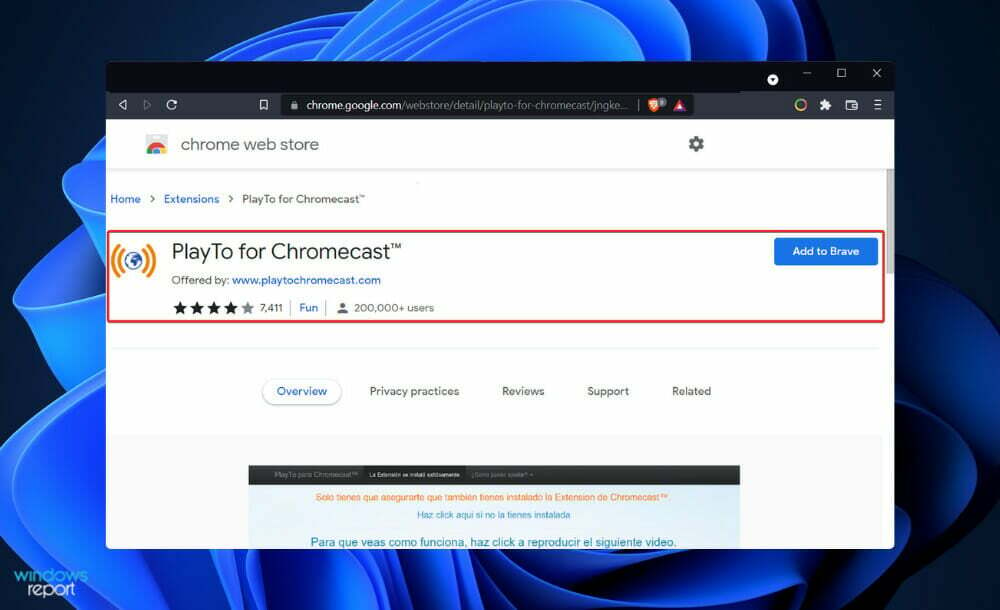
Ponieważ sam Chromecast jest również podłączony do Internetu, adres URL treści jest udostępniany między nim a telefonem. W rezultacie proces jest prawie natychmiastowy i nie wystąpią żadne czkawki.
W połączeniu z Google TV zapewnia bardziej typowe wrażenia telewizyjne. Zamiast tylko przesyłać zawartość z innego urządzenia, możesz teraz odtwarzać zawartość bezpośrednio z samego urządzenia, korzystając z tej funkcji. Wynika to jednak bardziej z systemu operacyjnego i pilota niż z jakichkolwiek zmian sprzętowych.
Ponieważ jest oparty na Wi-Fi, Google Cast może być używany na dowolnym urządzeniu, niezależnie od jego platformy. W rezultacie, jeśli deweloper zdecyduje się zapewnić kompatybilność, podstawowa platforma nie będzie stanowić problemu.
Na przykład przycisk Cast w YouTube jest dostępny niezależnie od tego, czy czytasz witrynę na komputerze za pomocą przeglądarki Google Chrome, czy korzystasz z aplikacji YouTube na smartfonie. Nawet posiadanie urządzenia Apple nie postawi Cię w niekorzystnej sytuacji!
Jak mogę używać komputera jako Chromecasta w systemie Windows 11?
Korzystaj z Google Chrome
- Ponieważ Chromecast jest urządzeniem Google, może to być łatwiejsze dzięki Google Chrome. Ale możesz… poszukaj rozszerzenia dla Mozilla Firefox lub innej przeglądarki, aby to osiągnąć.
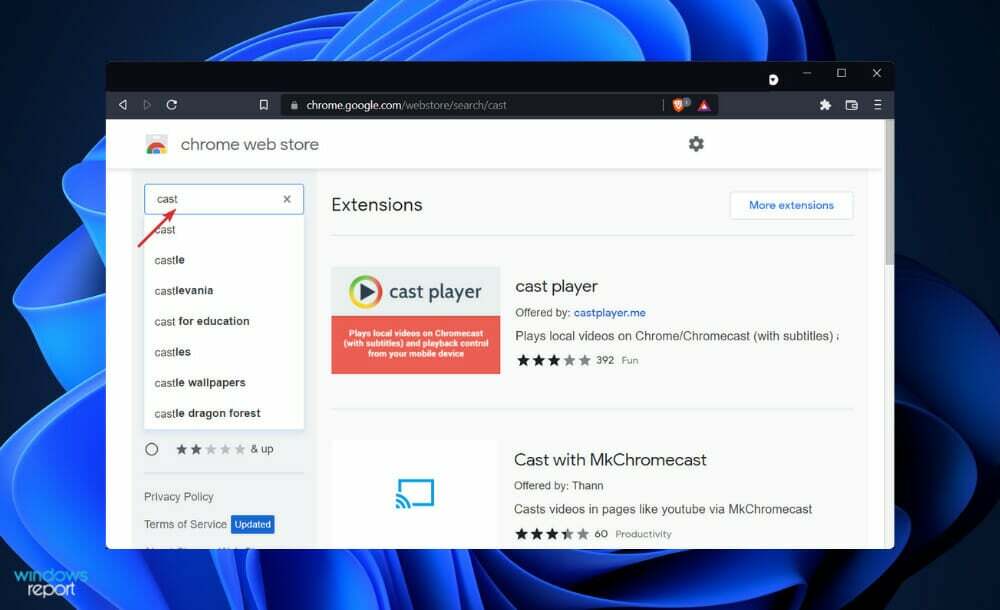
- Jeśli używasz Chrome, po prostu dotknij ikony menu z trzema kropkami w prawym górnym rogu (są to trzy pionowe kropki lub ikona strzałki w zależności od tego, czy przeglądarka jest zaktualizowana), a następnie kliknij prawym przyciskiem myszy Rzucać.

- Przygotowanie ikony Cast jest pierwszym krokiem do ustalenia, czy masz aktywne połączenie internetowe. Aby Twój komputer lub laptop mógł sparować się z urządzeniem Chromecast, oba urządzenia muszą być połączone z tą samą siecią Wi-Fi.
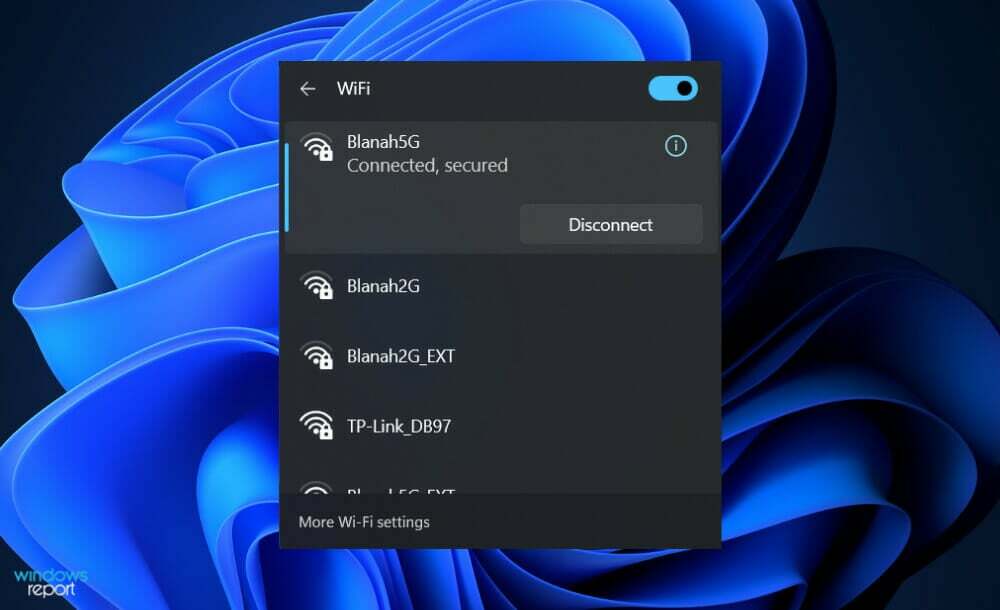
- Chociaż może się to wydawać prostym procesem, należy pamiętać, że wiele routerów ma różne pasma, więc upewnij się, że oba urządzenia są podłączone do 2,4 GHz albo 5GHz zespół przed kontynuowaniem.
- Na smartfonie lub tablecie otwórz Aplikacja Google Home i dotknij Ustawienia śledzony przez Sieć Wi-Fi. Teraz możesz podłączyć go do tego samego pasma internetowego, z którego chcesz korzystać.
- Korzystanie z usług takich jak Netflix i Spotify na komputerze jest podobne do korzystania z nich na smartfonie lub tablecie. Po prostu kliknij Rzucać ikona, o której mówiliśmy wcześniej.
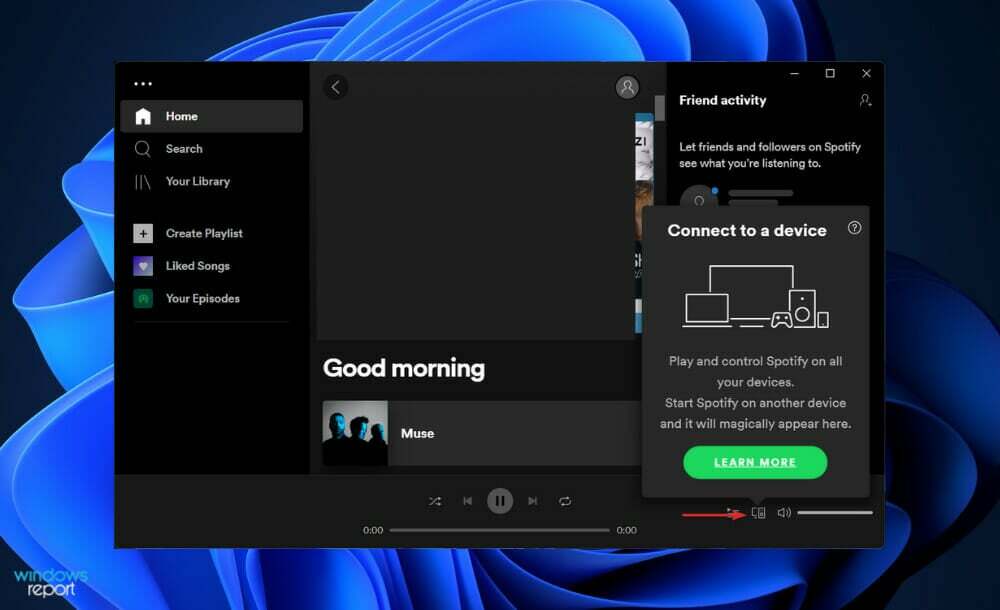
I to wszystko! Deweloperzy maksymalnie uprościli korzystanie z Chromecastingu. Usługi takie jak Netflix lub Spotify obsługują przesyłanie, ale przed włączeniem tej funkcji może być konieczne posiadanie ich wersji PRO lub płatnej.
Co zrobić, jeśli komputer nie chce się połączyć?
Jeśli masz Wi-Fi i komputer, który ma co najmniej kilka lat, nie powinieneś mieć problemów z połączeniem się z Chromecastem z komputera. Wystarczy kilka stuknięć i kliknięć, aby natychmiast połączyć się i przesyłać strumieniowo między komputerem stacjonarnym lub laptopem a urządzeniem przesyłającym.
Jednak Twoje połączenie internetowe na jednym z urządzeń jest najprawdopodobniej winne, jeśli Twój Chromecast nie pojawia się na Twoim komputerze, gdy próbujesz coś na nim obejrzeć.
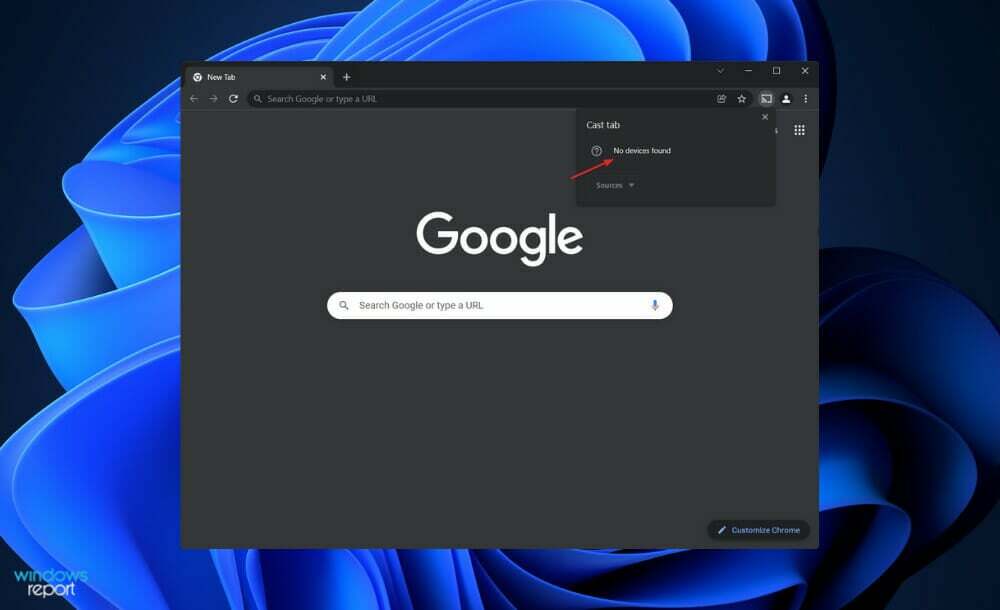
Po prostu sprawdź, czy zarówno aplikacja Google Home, jak i ikona sieci na Twoim komputerze są połączone z tą samą siecią Wi-Fi, klikając je. Zwykle rozwiązuje to wszelkie problemy, od niewyświetlania urządzenia po błąd typu nieudanego parowania.
Jeśli jednak tak się nie stanie, konieczne będzie ponowne uruchomienie routera. W przeciwnym razie naciśnij i przytrzymaj przycisk zasilania przez 10 sekund, aż przestanie odpowiadać. Zezwól routerowi na zakończenie resetowania i ponowne połączenie.
Oprócz połączenia z zasilaniem, problemy z Chromecastem można powiązać z nim. W większości przypadków można to łatwo wykryć, ponieważ nie włączałby się, gdyby nie było prądu.
Jeśli jednak Twój komputer lub laptop ma problemy ze zlokalizowaniem urządzenia, sprawdź połączenia i upewnij się, że Chromecast jest włączony.
Już przygotowaliśmy przewodnik, gdy Chromecast nie łączy się z Wi-Fi. Koniecznie spójrz na to, jeśli napotkasz ten sam problem.
Ewentualnie na pewno? chcesz dowiedzieć się, jak korzystać z Chromecasta w różnych przeglądarkach internetowych oprócz przeglądarki Google Chrome. Na szczęście mamy twoje plecy!
I wreszcie wypróbuj jeszcze pięć programów do tworzenia kopii lustrzanych ekranu dla systemu Windows 11 dla tych, którzy chcą trochę różnorodności po drodze.
Czy artykuł był pomocny? Daj nam znać w sekcji komentarzy poniżej. Dziękuje za przeczytanie!


